
Cep telefonu ekranlarımızda birçok menü yeralır fakat bunlardan en çok kullanılanı , telefon ekranını aşağıya doğru kaydırıp kullandığımız menüdür , mesela BLuetooth u mu açacağım yada kablosuz ağa mı

Bu üst menünün nasıl düzenlendiğini aşağıdaki makalede Android OREO sürümünde açıklamaya çalışacağız.
Android Üst menüde ikonların yerlerini değiştirelim
Varsayılan ayarlar ve sıralamayla gelen üst menü herkes için kullanım kolaylığı sunmayacaktır , mesela benim en çok kullandığım özelliklerden biri Pil tasarrufudur ve bu ikon üst menünün ilk sırasında yeralmaz, gelin menüyü kendimize göre kişiselleştirelim ;
1. Üst menüyü tam olarak aşağıya kaydırdıktan sonra sağ alt köşedeki kalem simgesine tıklayalım
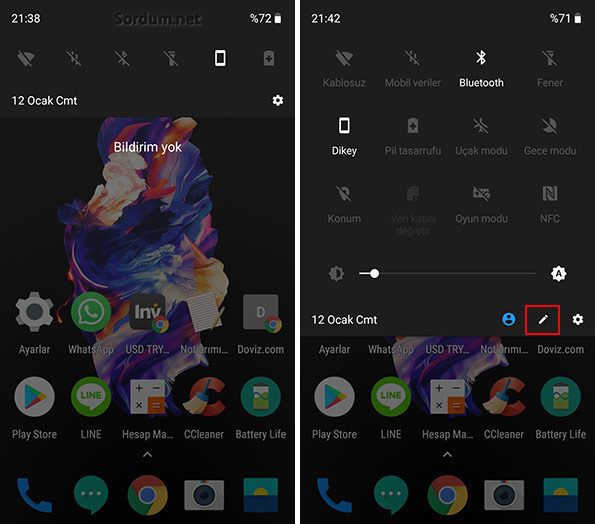
2. Karşımıza gelen menüde Panoları eklemek için sürükleyin diye bir ifade yeralamaktadır. mesela ben pil tasarruf ikonunu en başa almak istiyorsam bu ikona parmağımla basılı tutup sürükler ve istediğim sıraya yerleştiririm yada alttaki menüden bir ikonu tutup üst menüye sürüleyip bırakabiliriz

eğer aradığınız ikon her iki menüdede yoksa ekranı sola doğru kaydırıp diğer sayfalara da bakabilirsiniz.
Üst menü ikonlarını varsayılana sıfırlayalım
İkonları yerlerini değiştirdikten bir süre sonra varsayılan ayar ve sırlamaya dönmek isterseniz bu durumda Ekranı aşağıya kaydırıp tüm ikonları görebilecek şekle getirin ardından kalem ikonuna tıklayın ve açılan düzenleme ekranında sağ üst köşedeki üç noktaya tıklayıp açılan "Sıfırla" kısmına dokunun

Böylece tüm ikonların yerleri varsayılan konumlarına geri getirilecektir.
Telefona yeni kullanıcı eklemek
Ekran görüntülerinde dikkat ettiyseniz kalem ikonunun yanında bir kullanıcı ikonu var buraya tıkladığımızda telefona yeni bir kullanıcı ekleyebiliyoruz .
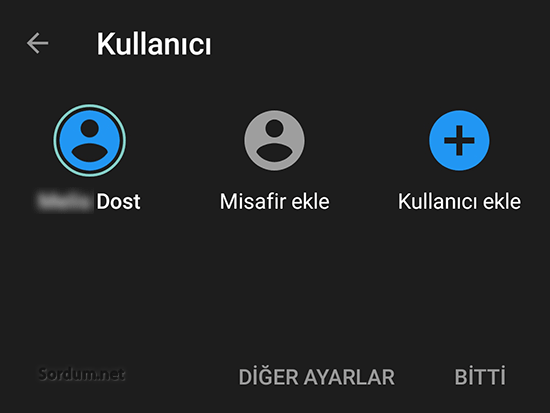
Bu şekilde yeni bir kişi ekleyip bir google hesabı belirtmezssek bu yeni kullanıcının bazı kısıtlamaları olacaktır mesela :
- Mesajlarınızı , kişilerinizi , albümünüzü göremez
- interneti kullanabilir, fakat mobil veriyi açıp kapatamaz
- telefon sahibinin uygulamalarını göremez.
- Google play store’dan uygulama indiremez
- Androidte Google drive a otomatik yedeklemeyi kapatalım Burada
- Telefon boştayken çok pil tüketiyor Burada
- Androidte pil tüketen uygulamaları bir tıkla kapatın Burada
- Rehberdeki bir kişiyi favori listesine ekleyelim Burada
- WhatsApp'da Duvar Kağıdı nasıl değiştirilir Burada




İşinize yaramasına sevindim , selamlar
Elinize sağlık telefonu yeni aldım ve menüleri karıştırdım. şimdi sıfırladım.